- Soovitame alustada brauseri küpsiste kustutamisega, kuna need võivad sisaldada aegunud andmeid, mis käivitavad videotõrke.
- Brauseri uuesti installimine on kasulik lahendus, mis aitab lähtestada kõik Firefoxi sätted ja videoallikatega ühildumatuse.
- See videoviga on tavaliselt Chromiumil põhinevate brauserite seas rohkem levinud.
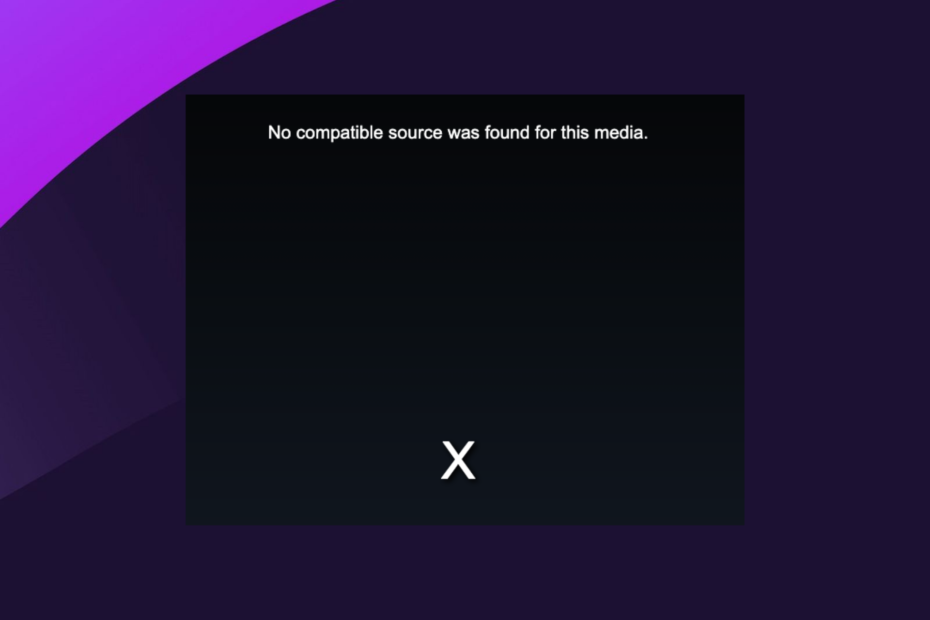
Sa väärid paremat brauserit! 350 miljonit inimest kasutavad iga päev Opera – täisväärtuslikku navigeerimiskogemust, mis on varustatud erinevate sisseehitatud pakettide, suurema ressursikulu ja suurepärase disainiga.Opera saab teha järgmist:
- Lihtne üleviimine: kasutage Firefoxi väljuvate andmete edastamiseks vaid mõne sammuga Opera assistenti
- Ressursikasutuse optimeerimine: teie RAM-mälu kasutatakse tõhusamalt kui Firefoxi
- Täiustatud privaatsus: tasuta ja piiramatu integreeritud VPN
- Reklaame pole: sisseehitatud reklaamiblokeerija kiirendab lehtede laadimist ja kaitseb andmete kaevandamise eest
- Laadige alla Opera
Mozilla Foundation lõi Firefoxi avatud lähtekoodiga ja tasuta veebibrauserina. Kuid brauseris voogesituse ajal võis see teadet kuvada selle video jaoks ei leitud ühtki ühilduvat allikat Firefoxis. Selles artiklis käsitleme kõiki võimalikke parandusi.
Vaatamata Firefoxi töökindlusele ja muljetavaldavale funktsioonide loendile võib sageli esineda tõrkeid brauseris videote voogesitamisel. Näiteks võib teil olla probleeme Hulu, Netflixi, Disney+, Amazon Prime'i ja muude voogedastusteenuste DRM-kaitsega video esitamisega.
Lisaks on tõrkekood 102630, kui videoid ei saa esitada, veel üks levinud voogesitusprobleem, mis teil võib esineda.
Firefoxi ühilduva allika viga on sarnane mitte-Chromiumi brauseri veaga, kus videofaili ei saa esitada.
Niisiis, asume asja juurde.
Milliseid videovorminguid Firefox toetab?
Kuna patendid kontrollivad mõnda muusika- ja videofailivormingut, on kolmandate osapoolte programmid nende kasutamiseks hädavajalikud. Siiski saab Firefox mängida nii avatud kui ka patenteeritud meediat.
Firefox Open Media
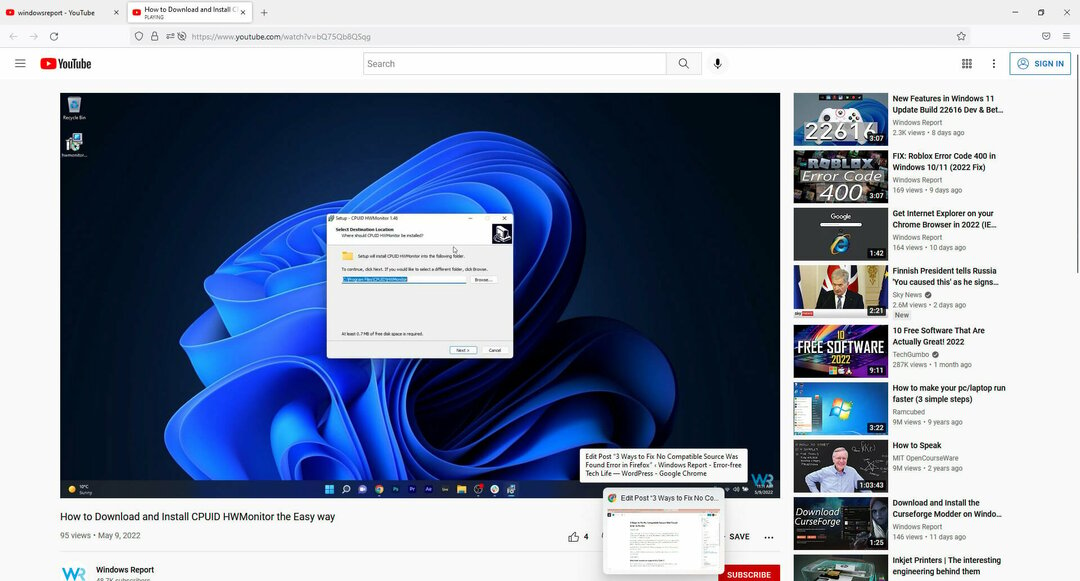
Firefoxi brauser suudab esitada pakkimata heli, mis on salvestatud WAV-konteineri vormingusse (.wave-,.wav-failivormingud).
Lisaks on Opuse heli, Vorbise heli, VP8 video ja Theora video avatud lähtekoodiga heli- ja videotihendusstandardid, mida saab kasutada tasuta.
Neid standardeid kasutatakse Firefoxi brauseris, kui need on kodeeritud WebM-i (.webm-failivorming) või Ogg-konteineri vormingus (.ogg, .ogv, .oga, .spx, .ogx, .opus).
Firefox toetab ka MP3 taasesitust (.mp3 failitüüp) ja FLAC taasesitust (Free Lossless Audio Codec).
Patenteeritud kandja
Heli ja video vähendamise formaadid H.264 või MPEG-4 AVC ja AAC on patenteeritud.
Eksperdi nõuanne: Mõnda arvutiprobleemi on raske lahendada, eriti kui tegemist on rikutud hoidlate või puuduvate Windowsi failidega. Kui teil on probleeme vea parandamisega, võib teie süsteem olla osaliselt katki. Soovitame installida Restoro – tööriista, mis skannib teie masina ja tuvastab vea.
Kliki siia allalaadimiseks ja parandamise alustamiseks.
Kuid sisseehitatud OS-i teeke kasutades võidakse neid Firefoxis kuvada. Seega, kui need on integreeritud mis tahes MP4 konteinerivormingusse, ei pea Mozilla ega teie nende vaatamise eest tasu maksma.
Kuidas parandada, et selle meediumi jaoks ei leitud ühilduvat allikat?
1. Kustutage küpsised ja saidi andmed
- Klõpsake brauseri paremas ülanurgas kolmel horisontaalsel joonel.
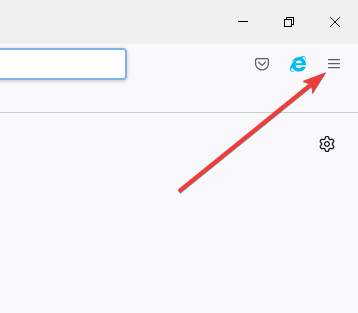
- Kliki Seaded esitatud valikutest.
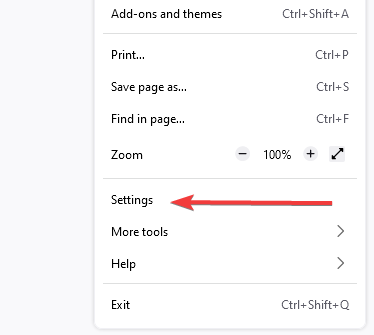
- Vasakpoolsel paanil klõpsake nuppu Privaatsus ja turvalisus.
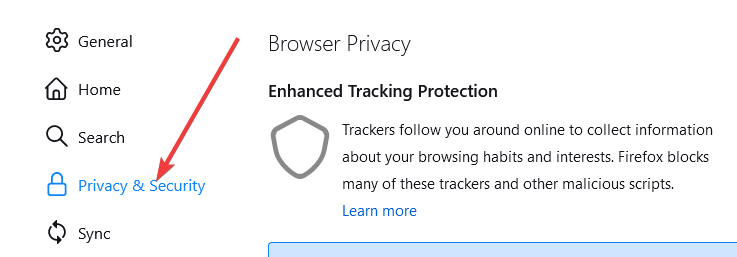
- Kerige alla kuni Küpsised ja saidiandmed, ja vajuta nuppu Kustuta andmed nuppu.
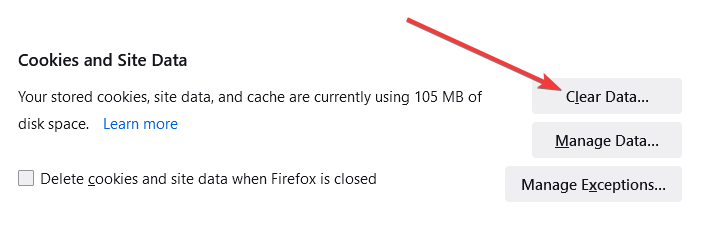
- Taaskäivitage brauser.
Küpsiste kustutamine on lahendus ka siis, kui Internet Exploreris ei leitud selle meediumi tõrke 0x10600003 jaoks ühilduvat allikat.
2. Desinstallige ja installige uuesti firefox
- Klõpsake nuppu Alusta menüü, tüüp kontrollpaneelja seejärel valige Programmi desinstallimine.
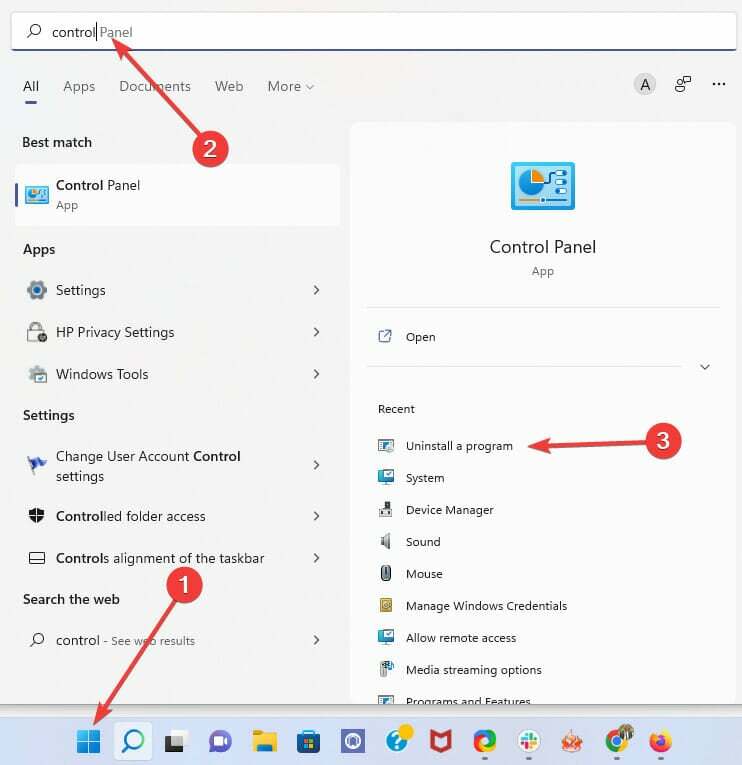
- Otsing Mozilla Firefox, klõpsake sellel ja valige Desinstallige akna ülaosas.
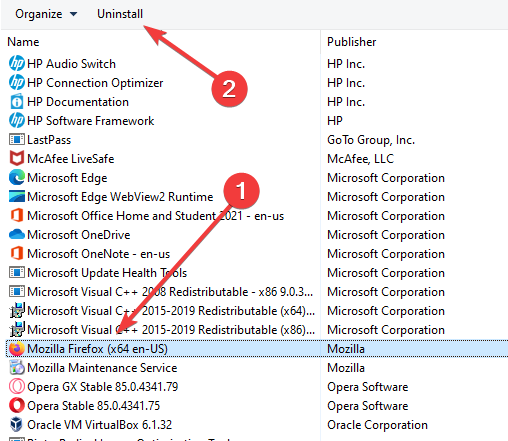
- Järgmises aknas nõustuge desinstallida.
- peal Selle asemel värskendage Firefoxi kuvatavas aknas valige Edasi.
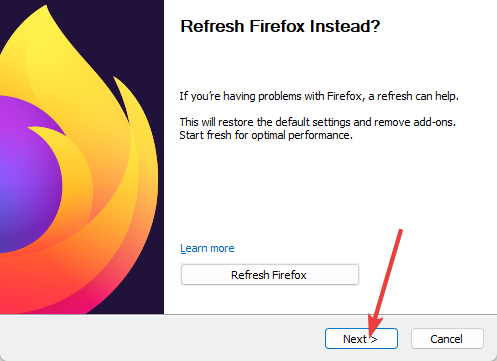
- Valige Desinstallige järgmisel aknal.
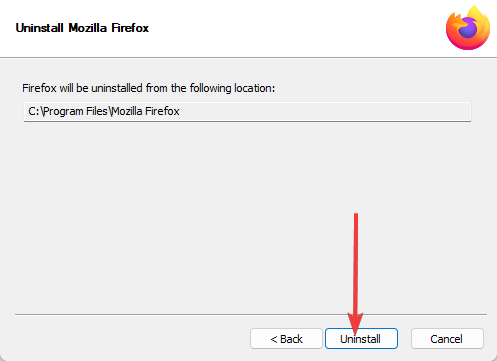
- Taaskäivitage arvuti.
- Laadige Firefoxi installiprogramm alla saidilt ametlik koduleht.
- Installimise alustamiseks topeltklõpsake allalaaditud failil.
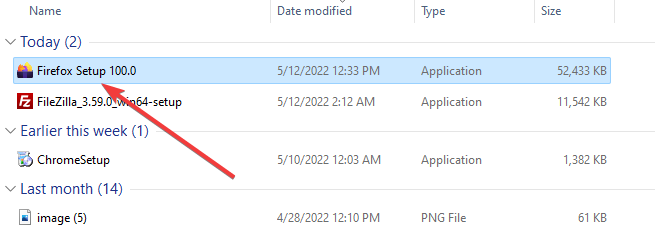
- Kui teil palutakse rakendus lubada, klõpsake Jah
- Klõpsake Edasi installiviisardi aknas.
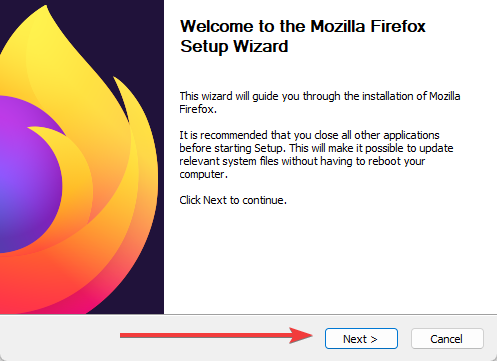
- Valige Standard ja klõpsake Edasi.
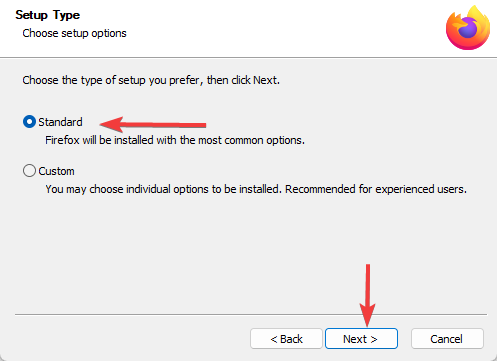
- Kliki Installige.
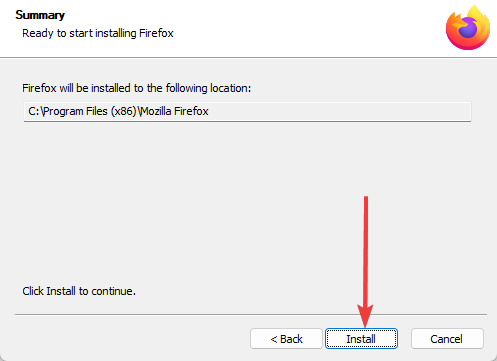
- Lõpuks klõpsake nuppu Lõpetama.
See parandus toimib, kui Chrome'is või Operas ei leitud selle meediumi jaoks ühilduvat allikat. Ainus erinevus on see, et laadite alla ja installite Firefoxi asemel Opera või Chrome'i.
- Firefox ei reageeri operatsioonisüsteemis Windows 10/11 [6 kiirparandust]
- Parandus: Firefoxil tekkis probleem ja see jooksis Windows 10/11-s kokku
- 7 viisi Firefoxi sünkroonimise parandamiseks, kui see ei tööta
3. Proovige mõnda muud brauserit
Kui saate veateate, et Firefoxis ei leitud selle video jaoks ühilduvat allikat, võite teenusega ühenduse loomiseks kasutada mõnda muud brauserit.
Kuigi uuesti installimine võib selle vea parandada, jääb see mõnel juhul Firefoxis püsima. See võib aga olla spetsiifiline probleem Firefoxi ja voogedastusteenuse vahel.
Meile meeldib Operat soovitada, kuna see on vastupidav, laialdaselt kasutatav ja paljude suurte platvormide seas populaarne, seega pakub see paljudele nendele platvormidele lihtsaid integreerimisvidinaid.
Lisaks pakub see sisseehitatud VPN-i, mis tähendab, et pääsete juurde voogedastusteenustele ja videotele ilma oma IP-aadressi või asukohta avaldamata.
⇒ Hankige Opera
Firefox on tugev brauser ja kui teil on videote ühilduvusprobleeme, peaks see artikkel aitama teil neid lahendada. Kuigi me pole neid parandusi üheski kindlas järjekorras teinud, soovitame teil valida brauserite täieliku vahetamise ainult siis, kui muud parandused ebaõnnestuvad.
Seda ja muud Firefoxi probleemid opsüsteemides Windows 10 ja 11 saab tavaliselt mõne sammuga parandada. Ja siin on see – selle meediumi jaoks ei leitud Firefoxis meie parandusi ühilduva allika jaoks.
Loodame, et see artikkel oli teile kasulik ja ootame teie käest kommentaarides.
 Kas teil on endiselt probleeme?Parandage need selle tööriistaga:
Kas teil on endiselt probleeme?Parandage need selle tööriistaga:
- Laadige alla see PC Repair Tool hinnatud saidil TrustPilot.com suurepäraseks (allalaadimine algab sellelt lehelt).
- Klõpsake Alusta skannimist et leida Windowsi probleeme, mis võivad arvutiprobleeme põhjustada.
- Klõpsake Parandage kõik Patenteeritud tehnoloogiatega seotud probleemide lahendamiseks (Eksklusiivne allahindlus meie lugejatele).
Restoro on alla laadinud 0 lugejad sel kuul.


